«Информационное обеспечение профессиональной деятельности»
| Вид материала | Лабораторная работа |
- Лекция: Информационное обеспечение ис: Информационное обеспечение ис. Внемашинное информационное, 314.22kb.
- Дор 2005 –33 информационное обеспечение науки и инновационного процесса, 54.57kb.
- Экономический факультет рудн, 147.41kb.
- Примерная программа учебной дисциплины "Правовое обеспечение профессиональной деятельности", 182.6kb.
- Примерная программа учебной дисциплины «Правовое обеспечение профессиональной деятельности», 143kb.
- Информационное общество и правовая информатика. Информационное обеспечение правоохранительной, 1012.63kb.
- Аннотация рабочей программы учебной дисциплины информационное обеспечение профессиональной, 35.5kb.
- Методические рекомендации по организации самостоятельной работы студентов по курсу, 105.37kb.
- Аннотационная программа дисциплины программное обеспечение статистического анализа, 19.81kb.
- Дипломная работа на тему: Информационное обеспечение выставочной деятельности, 17.56kb.
Лабораторная работа №5
Хранение и обработка информации в файлах баз данных. СУБД ACCESS.
ЦЕЛЬ РАБОТЫ.
Целью работы является освоение основных функций и возможностей управления Базами Данных на примере пакета Microsoft ACCESS.
-
Основные теоретические положения
СУБД Microsoft Access - система управления базой данных, это универсальный комплекс прикладных программ, предназначенных для создания и обслуживания баз данных, а также обеспечения многоаспектного доступа к данным и их обработки.
База данных является организованной на машинном носителе совокупностью взаимосвязанных данных и содержит сведения о различных сущностях одной предметной области — реальных объектах, процессах, событиях или явлениях.
Реляционная база данных представляет собой множество взаимосвязанных двумерных таблиц — реляционных таблиц, в каждой из которых содержатся сведения об одной сущности.
Структура реляционной таблицы определяется составом и последовательностью полей, соответствующих ее столбцам, с указанием типа элементарного данного, размещаемого в поле. Каждое поле отражает определенную характеристику сущности, а соответствующий столбец содержит данные одного типа.
Содержание таблицы заключено в ее строках. Каждая строка таблицы содержит данные о конкретном экземпляре сущности и называется записью.
Связи между таблицами дают возможность совместно использовать данные из разных таблиц. В нормализованной реляционной базе данных связи характеризуются отношениями типа: один-к-одному (1:1), один-ко-многим (1:М). Связь каждой пары таблиц обеспечивается одинаковыми в них полями— ключом связи. Ключом таких связей всегда является уникальный ключ главной таблицы в связи. В подчиненной таблице он называется внешним ключом. Связи между таблицами наглядно отображает схема данных. В схеме данных устанавливаются параметры обеспечения целостности связей в базе данных.
Обеспечение связной целостности данных означает, что СУБД Access при корректировке базы данных обеспечивает для связанных таблиц контроль за соблюдением следующих условий:
- В подчиненную таблицу не может быть добавлена запись с несуществующим в главной таблице значением ключа связи.
- В главной таблице нельзя удалить запись, если не удалены связанные с ней записи в подчиненной таблице
- Изменение значений ключа связи в записи главной таблицы невозможно, если в подчиненной таблице имеются связанные с ней записи.
При попытке пользователя нарушить эти условия в операциях добавления и удаления записей или обновления ключевых данных в связанных таблицах Access выводит соответствующее сообщение и не допускает выполнения операции.
Пример: База данных «Регистратура поликлиники».
Пусть данная база данных состоит из двух таблиц: «Пациенты» и «Запись пациентов на прием к врачу».
Таблица «Пациенты» содержит уникальную информацию, т.к. информация о каждом пациент в этой таблице уникальна и не повторяется. Таблица «Запись пациентов на прием к врачу» содержит повторяющуюся информацию, поскольку один и тот же пациент может записаться на прием к разным специалистам.
Связь между двумя таблицами может осуществляться по полю «Номер карточки», т.к. именно номер карточки уникален для каждого пациенты, в то время как фамилии, имена, отчества и другая информация может повторяться. Поэтому полю «Номер карточки» в таблице «Пациенты» назначен первичный ключ.
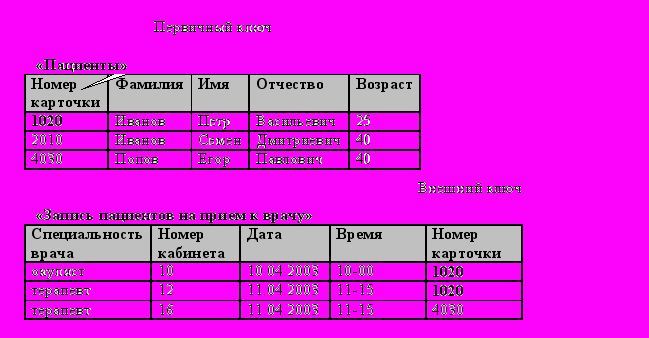 Благодаря наличию связи между таблицами запрос на поиск информации может быть обращен сразу к обеим таблицам.
Благодаря наличию связи между таблицами запрос на поиск информации может быть обращен сразу к обеим таблицам.Пример: Необходимо из таблицы «Пациенты» получить данные о возрасте пациентов, записавшихся на прием к терапевту. В результате запроса будет получена таблица вида:
«Запрос о возрасте пациентов, записавшихся на прием к терапевту»
| Специальность врача | Возраст |
| терапевт | 25 |
| терапевт | 40 |
-
ЗАДАНИЕ НА ЛАБОРАТОРНУЮ РАБОТУ.
Спроектируйте базу данных на тему, заданную преподавателем из следующего перечня:
- Наличие лекарственных препаратов в аптеках города
- Регистратура поликлиника
- База данных графика работы бригад «Скорой помощи»
- Приемный покой больницы
- База данных хирургического отделения больницы
- Бухгалтерия больницы
- Отдел кадров больницы
- График работы физиотерапевтического кабинета
- Оборудование физиотерапевтической поликлиники
- Сведения о результатах медосмотра студентов
- Успеваемость студентов
- База данных библиотеки
Требования к базе данных:
- База данных должна состоять из двух таблиц, данные в которых связаны отношением «один-ко-многим». Продумайте структуру таблиц, определите из каких полей (столбцов) они будут состоять, задайте полям имена и тип данных, в них заносимых. Определите имя поля, по которому будет осуществляться связь между таблицами, укажите первичный и внешний ключи.
- Каждая таблица должна состоять, по крайней мере, из пяти полей, содержащих различные типы данных: текстовые, числовые, логические.
- Каждая таблица должна содержать, по крайней мере, десять записей.
Для создания базы данных в СУБД Microsoft Access выполните следующую последовательность действий:
- Откройте программу Microsoft Access: Пуск Программы Microsoft Access
- Создайте файл базы данных: Файл Создать Новую базу данных указать папку и имя создаваемого файла базы данных. В результате появляется окно для работы с созданным файлом базы данных.
- Создайте первую (главную) таблицу базы данных:
- Раздел объектов Таблицы Конструктор на панели инструментов (значок Создание таблицы в режиме конструктора). В результате появляется окно Конструктора для задания полей таблицы базы данных.
- Определите структуру таблицы базы данных: перечень входящих в нее полей и их свойства. Внесите имена полей, определите их тип, сделайте краткое описание каждого поля создаваемой таблицы.
- Назначьте первичный ключ, выделив соответствующее поле, нажав правую кнопку мыши и выбрав команду Назначить ключ. (Для подчиненной таблицы делать поле ключевым не нужно).
- Закройте окно Конструктора. Сохраните изменения структуры таблицы. Дайте ей имя. В результате в окне файла базы данных в разделе Таблицы появится объект созданной таблицы.
- Создайте вторую (подчиненную) таблицу базы данных.
- Организуйте связь между таблицами:
- Меню Сервис Схема данных. Откроется окно схемы данных.
- Добавьте обе таблицы в окно схемы данных. В главной таблице ключевое поле будет выделено жирным.
- Путем перетаскивания имени ключевого поля главной таблицы на поле с тем же именем подчиненной таблицы организуйте связь между двумя таблицами. В свойствах связи задайте команду обеспечения целостности данных.
- Внести данные в обе таблицы. Для редактирования данных таблицы дважды щелкните мышью по объекту таблицы или нажмите кнопку Открыть на панели инструментов окна базы данных.
Выполните обработку данных таблицы.
- Отсортируйте БД по одному из полей:
- Выделите поле, по которому будет выполнена операция сортировки.
- Нажмите одну из кнопок

- Отфильтруйте БД по одному из полей:
- Придумайте условие фильтрации, т.е. определите, какие записи таблицы хотелось бы увидеть в результате фильтрации (например, всех пациентов врача Иванова И.И.)
- Для определения условия фильтрации, применения фильтра и отмены действия фильтра воспользоваться кнопками панели инструментов

- Создайте запрос к БД:
- Раздел объектов Запросы Конструктор В результате появляются два окна. Первое – окно конструктора запроса. Второе окно с названием Добавление таблицы.
- Добавьте таблицу, на основе которой в дальнейшем будет построен запрос. Для этого выделите объект таблицы Добавить Закрыть окно с названием Добавление таблицы.
- В окне конструктора запроса определите поля и условия отбора записей, которые будут отображаться в запросе.
- Закройте окно запроса Сохраните изменения Дайте запросу название.
- Просмотрите созданный запрос, для чего дважды щелкните мышью по объекту запроса или нажмите кнопку Открыть на панели инструментов окна.
- Создайте формы к БД. Для создания формы перейдите в раздел объектов Формы и воспользуйтесь Мастером форм.
-
Контрольные вопросы
- Что такое база данных?
- Что такое система управления базами данных?
- В каком виде представляется информация, хранящаяся в базах данных?
- Что входит в понятие структура базы данных?
- Какими параметрами характеризуется поле базы данных?
- Перечислите типы полей базы данных.
- Что такое запись?
- Назначение и возможности ACCESS. Какой класс задач решается с помощью ACCESS.
- Разработка базы данных. Процесс создания таблицы базы данных.
- Сортировка информации таблицы базы данных.
- Фильтрация информации таблицы базы данных.
- Что такое запрос? Чем запрос отличается от результата фильтрации базы данных?
- Процесс создания запроса к базы данных.
Приложение 1
ТЕМЫ РЕФЕРАТОВ
- Использование баз данных и баз знаний в медицине
- Компьютерные системы распознавания речи.
- Использование компьютера в системах ультразвуковой диагностики.
- Компьютерная томография.
- Использование сетей ЭВМ в медицинских учреждениях.
- Экспертные системы. Возможности и особенности применения в медицине.
- Компьютерные системы специального назначения в медицине.
- Компьютерные системы для снятия ЭКГ.
- Влияние элементной базы на основные характеристики компьютера.
- Сравнение программ архиваторов.
- Операционная система Windows 9x. Сравнительная характеристика с MS DOS.
- Операционная система Windows 9x. Защита данных. Персонификация. Определение прав доступа.
- Компьютерные вирусы: виды зараженных файлов, диагностика наличия, защита от вируса, известные программы защиты от вирусов.
- Табличный процессор EXCEL. Работа с книгами и листами.
- Табличный процессор EXCEL. Создание экранных и печатных форм.
- Табличный процессор EXCEL. Работа с формулами.
- Табличный процессор EXCEL. Работа с подписями и именами при создании и проверки формул в книгах.
- Табличный процессор EXCEL. Связывание книг.
- Табличный процессор EXCEL. Работа с диаграммами.
- Табличный процессор EXCEL. Создание и импорт графических объектов.
- Табличный процессор EXCEL. Работа со списками.
- Табличный процессор EXCEL. Работа с внешними данными с помощью Microsoft Query.
- Табличный процессор EXCEL. Обобщение данных таблиц и списков.
- Табличный процессор EXCEL. Анализ данных и отчеты сводных таблиц.
- Табличный процессор EXCEL. Совместная работа в сети.
- Табличный процессор EXCEL. Возможности применения для статистической обработки данных результатов медико-биологических исследований.
- Текстовый редактор WORD. Форматирование текста, изменение внешнего вида страниц.
- Текстовый редактор WORD. Работа с графическими объектами.
- Текстовый редактор WORD. Создание и настройка таблиц.
- Текстовый редактор WORD. Работа с большими документами.
- Текстовый редактор WORD. Создание Web-страниц.
- Текстовый редактор WORD. Мастера и шаблоны.
- Графические редакторы. Сравнительная характеристика.
- Adope Photoshop. Возможности обработки изображений.
- INTERNET вчера, сегодня, завтра.
- Электронная почта E-mail.
- INTERNET EXPLORER. Назначение, структура окна программы и состав меню.
- Поиск информации в INTERNET.
- Медицинские ресурсы сети INTERNET.
- Сведения о программах по фармакологии в сети INTERNET.
- Сведения о программах по рефлексотерапии в сети INTERNET.
- Сведения о программах по психологии в сети INTERNET.
- Сведения о программах по лучевой диагностике в сети INTERNET.
- Мультимедиа
- Звуковые карты компьютера.
- Видео карты компьютера.
- Безопасность хранения и передачи информации в сети.
- Вычислительные сети.
- Передача информации в сети. Скачивание информации. Программа GetRight.
- Pdf-файлы. Программа Adobe Acrobat.
- Абсолютная надежность памяти ЭВМ: миф или реальность?
- Виртуальная реальность компьютерного мира: опасно ли это?
- Искусственный интеллект: творчество или рутина?
- Суперкомпьютеры и персональные ЭВМ: общее и отличия.
- Компьютер для современного общества: трагедия или спасительная соломинка?
- Mathcad. Назначение, возможности. Описание меню и панели инструментов программы.
- Mathcad. Возможности применения для статистической обработки биомедицинских данных.
ЛИТЕРАТУРА.
- В.Э. Фигурнов. IBM PC для пользователя. 7-ое изд. 1995г.
- Информатика. Практикум по технологии работы на компьютере. Под ред. Н.В. Макаровой. М.: Финансы и статистика,1997.
- Ахметов К.С. Windows 95 для всех.-3-е изд., перераб.и доп.-М.:КомпьютерПресс,1997.-255с.:ил.
- Экспер А.Б. Архиваторы (программы для хранения и обработки информации в сжатом виде)- М. Малое предприятие «Алекс», 1992
- О.А. Кузьминская WORD for Windows версии 2.0. Учеб. справ. издание: ДИАЛОГ- МИФИ, 1994
- К.Н. Мусин Новости текстового процессора Microsoft WORD для WINDOWS версия 6. М.: ABF, 1994
- Гончаров А. Microsoft Excel для Windows 95 в примерах. СПб. Питер Пресс, 1996.
- Хэлворсон М., Янг М. Эффективная работа с Microsoft Office 95. СПб Питер Пресс, 1997.
- Олаф Кох MS EXCEL 4.0/Пер. с нем. – Киев: BHV, 1994.
